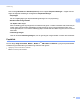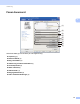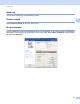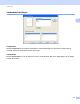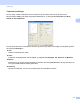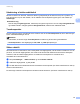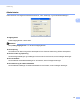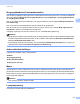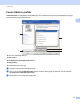Software User's Guide
Table Of Contents
- Softwarebrugsanvisning
- Relevante modeller
- Definition af noter
- Kompilerings- og publikationsbekendtgørelse
- VIGTIG OPLYSNING
- Indholdsfortegnelse
- Afsnit I: Maskinens betjeningstaster
- Afsnit II: Windows®
- 2 Udskrivning
- Brug af Brother printerdriveren
- Udskrivning af et dokument
- Duplexudskrivning (2-sidet)
- Samtidig scanning, udskrivning og faxafsendelse
- Printerdriverindstillinger
- Adgang til printerdriverindstillingerne
- Fanen Grundlæggende
- Fanen Avanceret
- Fanen Udskriv profiler
- Support
- Fanen Tilbehør
- Fanen porte
- Funktioner i BR-Script3-printerdriveren (PostScript® 3™ -sprogemulering)
- Status Monitor
- 3 Scanning
- Scanning af et dokument ved hjælp af TWAIN-driveren
- Scanning af et dokument vha. WIA-driveren
- Scanning af et dokument med WIA-driveren (Windows Photo Gallery og Windows Fax and Scan)
- Brug af Nuance™ PaperPort™ 12SE
- 4 ControlCenter4
- Oversigt
- Brug af ControlCenter4 i Start-tilstand
- Fanen Scan
- Fanen PC-FAX (for MFC-modeller)
- Fanen Enhedsindstillinger
- Fanen Support
- Brug af ControlCenter4 i Avanceret-tilstand
- Fanen Scan
- Fanen PC-Kopi
- Fanen PC-FAX (for MFC-modeller)
- Fanen Enhedsindstillinger
- Fanen Support
- Fanen Tilpasset
- Kommandooversigt til scanningsfunktion
- Ændring af indstillingerne til Scan-tasten for Scan til pc-menu
- 5 Fjernindstilling (for MFC-modeller)
- 6 Brother PC-FAX-software (for MFC-modeller)
- 7 Firewall-indstillinger (for netværksbrugere)
- 2 Udskrivning
- Afsnit III: Apple Macintosh
- 8 Udskrivning og faxafsendelse
- 9 Scanning
- 10 ControlCenter2
- 11 Fjernindstilling (for MFC-modeller)
- Afsnit IV: Bruge scannetasten
- 12 Scanning (for brugere af USB-kabel)
- 13 Netværksscanning (netværksbrugere)
- Før brug af netværksscanning
- Brug af scanningstasten på netværket
- Scan til E-mail
- Scan til e-mail (e-mailserver, for DCP-8250DN, MFC-8910DW og MFC-8950DW(T): standard, MFC-8510DN og MFC-8520DN: kan hentes)
- Scan til Billede
- Scan til OCR
- Scan til Fil
- Scan til FTP
- Scan til Netværk (Windows®)
- Sådan indstilles en ny standard for filstørrelsen (Scan til e-mail (e--mailserver), FTP og netværk, for 5-linjers LCD-modeller)
- Sådan indstilles en ny standard for Scan til e-mail (e-mail-server for DCP-8250DN og MFC-8950DW(T))
- Brug Web Services for scanning på netværket (Windows Vista® SP2 eller nyere og Windows® 7)
- Indeks
30
Udskrivning
2
Brugergodkendelse (til netværksmodeller) 2
Hvis du ikke har adgang til at bruge PC Print med funktionen Secure Function Lock 2.0, skal du indstille dit
ID og PIN i dialogen Indstillinger for brugergodkendelse. Klik på Indstillinger under Brugergodkendelse,
og vælg Brug ID-navn/PIN.
Hvis du vil indtaste dit id og din PIN-kode, hver gang du udskriver, skal du vælge Indtast ID-navn/PIN for
hver udskrivning.
Hvis du vil huske id-navnet/PIN-koden, skal du indtaste dit id og PIN-kode.
Hvis dit pc-loginnavn er registreret under Secure Function Lock 2.0, kan du vælge Brug loginnavnet til
computeren i stedet for at indtaste dit id og PIN-kode.
Yderligere oplysninger om Secure Function Lock 2.0: uu Netværksbrugsanvisning.
Bemærk!
• Når du bruger maskinen via et netværk, kan du se oplysningerne til din ID, såsom status for begrænsede
funktioner og antallet af resterende sider, du kan udskrive, ved at klikke på Kontroller udskriftsstatus.
Dialogen Godkendelsesresultater vises.
• Når du bruger maskinen via et netværk, kan du få dialogen Godkendelsesresultater vist, hver gang du
udskriver ved at markere Vis udskrivningsstatus før udskrivning.
Andre udskriftsindstillinger 2
Følgende kan indstilles under printerfunktioner:
Makro
Lysstyrkejustering
Øg udskriftskvaliteten
Spring tom side over
Makro 2
Du kan gemme en side i et dokument som en makro i maskinens hukommelse. Du kan også afspille den
gemte makro (du kan med andre ord bruge den gemte makro som en overlejring på ethvert andet dokument).
Dette sparer tid og øger udskrivningshastigheden for ofte bruge oplysninger, f.eks. formularer, firmalogoer,
brevhoveder eller fakturaer.
Bemærk!
Hvis maskinen slukkes, slettes alle data.
Lysstyrkejustering 2
Forøg eller formindsk udskrivningstætheden.